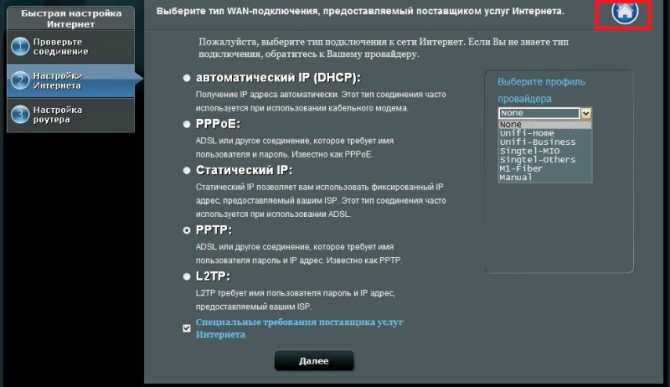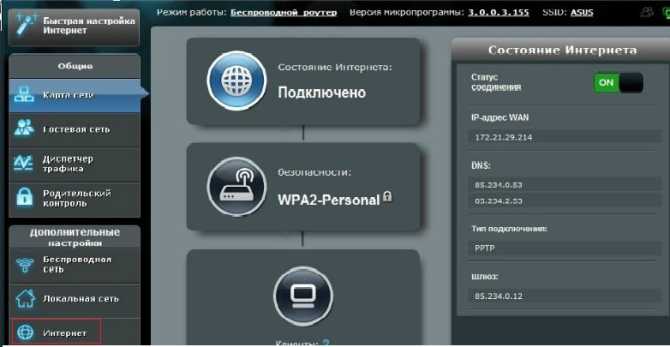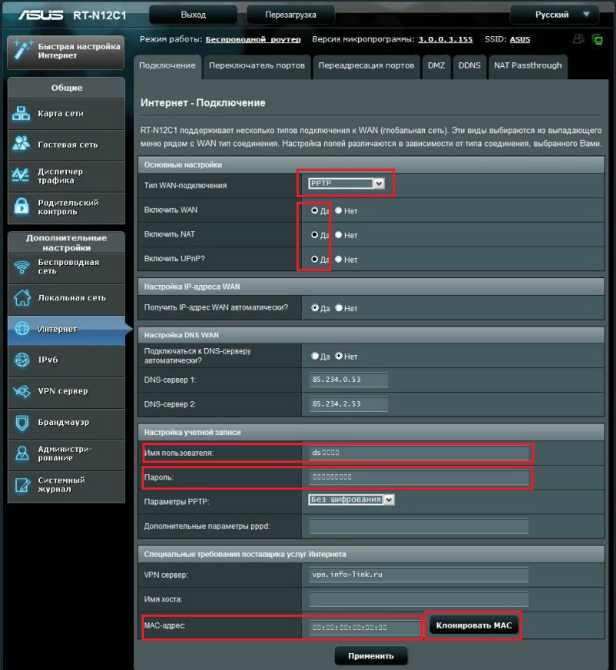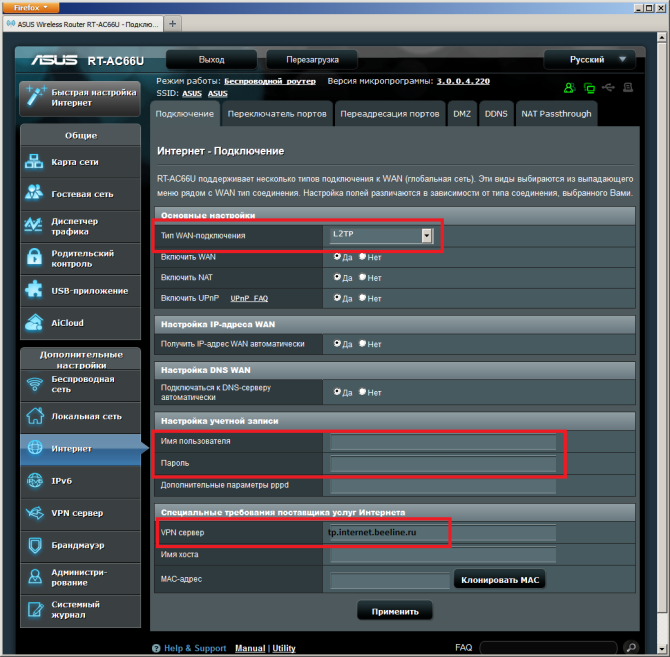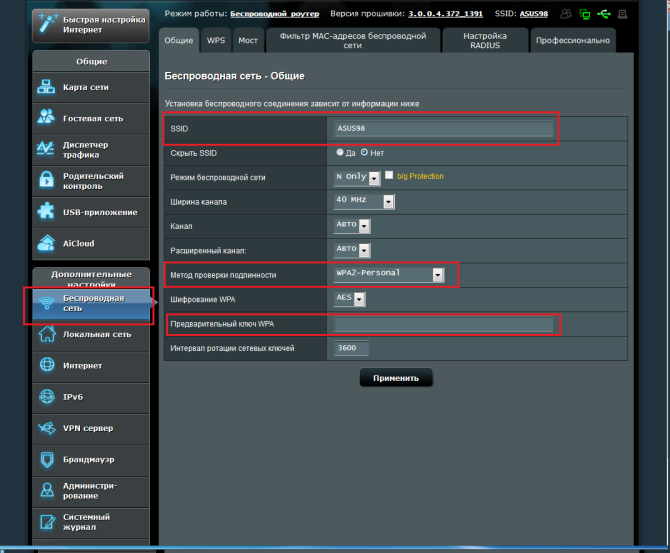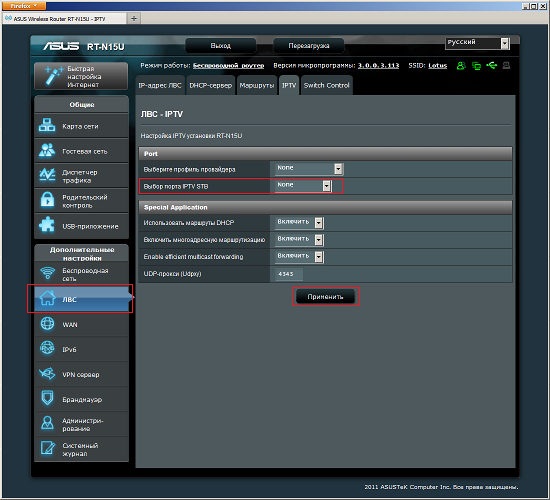В данной инструкции будет показан процесс настройки WiFi роутера ASUS RT-N12 D1 для провайдеров Билайн, Ростелеком, ТТК и МТС. Инструкция подойдет для роутеров с актуальной на сегодняшний день прошивкой, версии 3.0.х.х (Черный интерфейс).
Для тех, у кого старая прошивка 1.х.х.х или 2.х.х.х (Сине – Голубой интерфейс) и вы не желаете её обновить, то советую, ознакомится со статьёй здесь. Для тех, кто решил сменить прошивку на «черную», советую прочить, как ее обновить.
Содержание:
- Подключение роутера к компьютеру
- Сброс настроек роутера
- Вход в WEB конфигуратор
- Настройка интернета
- Конфигурирование IPTV
- Настройка WiFi
- Видео-инструкция подкключения роутера
Подключение WiFi маршрутизатора
Многие люди сначала располагают роутер в квартире, а потом думают, как его настроить по WiFi. Это не правильно. Лучше настраивать роутер, подключив его к компьютеру, а потом уже ставить его, куда душе будет угодно.
Сначала нужно будет включить роутер в сеть 220В, затем провод провайдера вставить в отдельный порт WAN, цвет которого будет отличаться от других (синий, белый, или другой, под ним будет надпись в виде буквы «е» с ободком). Возьмите патч-корд (он есть в комплекте), и подключите его в любой из 4-х портов «LAN», другой конец провода подключите к сетевой карте компьютера (туда, куда был вставлен провод провайдера ранее). Подключение WiFi маршрутизатора к компьютеру окончено.
Сброс настроек маршрутизатора на заводские
Я всегда советую, перед тем как приступить к настройке роутера, сбросить его на стандартные заводские настройки. Мало ли что, может Вы купили Б/У маршрутизатор, или после проверки на заводе их не сбросили.
Для сброса настроек нужно нажать на скрытую кнопку «Reset», для этого может потребоваться спичка, булавка или паста от ручки. Нажав на кнопку, удерживайте ее в течение 10 секунд и ждите, пока одновременно не загорятся все лампочки на передней панели. Ожидайте пару минут, пока роутер полностью не перезагрузится. Все, теперь настройки WiFi роутера сброшены на заводские.
Вход в WEB конфигуратор
После подключения роутера к ПК нам нужно его настроить, для этого нужно зайти в WEB интерфейс конфигуратора. Как и на всех роутерах асус, вход в конфигуратор осуществляется стандартно.
Открываем любой браузер (Опера, Мазила, Гугл хром, Яндекс браузер или кто еще пользуется Интернет Эксплорер). В адресной строке набираем адрес роутера 192.168.1.1, Логин- admin и Пароль – admin, жмем «Enter» или Вход (Отправить).
После входа перед вами откроется страница быстрых настроек. Для того чтобы понимать процесс настройки, советую все сделать вручную. Перейдите на главную страницу, нажав на кнопку в виде «домика» в правом верхнем углу. В некоторых прошивках нужно будет нажать на кнопку «далее».
Настройка интернета
Для начала давайте настроим Интернет-соединение. Для этого достаньте свой договор с интернет провайдером, где будут указаны настройки и тип соединения. Если вы потеряли договор или по каким-либо причинам он отсутствует, свяжитесь с технической поддержкой вашего провайдера и узнайте данные о подключении, которые вам нужны. Затем перейдите в пункт меню справа «Интернет».
Динамический IP адрес
Это самый простой тип соединения. Достаточно в поле «Тип WAN подключения» выбрать «Автоматический IP». Затем обязательно ставим точки на «Да» в поле «Включить WAN» и «Включить NAT». Можно также «включить UPnP» поставить точку на «Да» — сделаем это для того, чтобы у нас не было проблем в работе с файлообменниками.
Если у провайдера есть привязка по определенному MAC адресу, то в поле «MAC адрес» нужно указать его. Скорей всего, это мак адрес вашего компьютера, который был подключен к интернету. Если вы настраиваете роутер на нем, то просто нажмите кнопку «Клонировать MAC». Для принятия настроек нажмите кнопку «Применить».
PPPoE соединение для Ростелеком и Дом.ру
Выбираем «Тип WAN подключения» «PPPoE», Включить WAN NAT UPnP, ставим точки на «Да». Теперь самое главное, в пункте «Настройка учетной записи», в поле «Имя пользователя» пропишите Ваш логин, который написан в договоре или взят у тех поддержки. В поле «Пароль» вписываем пароль, который указан в договоре.
У некоторых провайдеров есть привязка к мак адресу. Если вы производите настройку на компьютере, который был подключен ранее к интернету, то просто нажмите кнопку «Клонировать МАС». Если нет, то вам нужно прописать его. После ввода всех настроек жмем кнопку «Применить».
L2TP соединение для Билайна
Для того чтобы поднять Интернет-соединение с провайдером «Beeline» выберите тип подключения «L2TP». Включить WAN NAT UPnP — ставим точки на «Да». Имя пользователя – это номер договора, тот номер, на который вы платите. Пароль – тот же самый, что и в личный кабинет. В «VPN соединение» указываем — tp.internet.beeline.ru. Теперь осталось нажить кнопку «Применить».
Для боле полного понимания настройки для данного типа подключения вы можете посмотреть это видео:
.
Настройка WiFi на роутере ASUS RT-N12
Чтобы настроить WiFi перейдите во вкладку «Беспроводная сеть». Здесь, во вкладке «Общие» нам нужно указать некоторые данные. SSID – имя сети, можете указать любое слово латиницей. «Метод проверки подлинности» — обязательно ставим WPA2-Personal, «Предварительный ключ WPA» — пароль вашей сети, указываем любой не менее 8 символов. Жмем кнопку «Применить».
После ввода всех настроек следует перезагрузить роутер. Кнопка перезагрузки находится верху интерфейса настроек. Дождитесь, кода роутер полностью включится, это займет максимум 2-3 минуты. Советую, ознакомится со статьей подключение Wi Fi к ноутбуку , подключить Вай фай к планшету.
Видео-инструкция как открыть порты:
.
Настройка IPTV
Настройки IPTV в роутере RT-N12 даже с новой прошивкой неполные. Можно лишь выбрать порт, по которому будет идти сигнал. Если у вашего провайдера нужно указать VLAN ID, то этот роутер вам не подойдет.
Для выбора порта, к которому будет подключаться IPTV приставка, перейдите в пункт Локальная сеть (ЛВС). Здесь, в поле «Выбор порта IPTV-STB» нужно выбрать порт, к которому вы будете подключать iptv-приставку. Все, жмем кнопку «Применить». Для тех, кому не понятен процесс конфигурирования маршрутизатора, даже после прочтения инструкции, предлагаю посмотреть видео:
.
Роутер ASUS RT-N12 МТС — надежное и популярное устройство для распространения Wi-Fi сигнала в домашней сети. Он предлагает много возможностей организации стабильного и безопасного подключения к Интернету. В этой статье мы рассмотрим несколько полезных советов и инструкций по настройке роутера ASUS RT-N12 МТС, чтобы вы могли в полной мере использовать все его функции.
Первым шагом при настройке роутера ASUS RT-N12 МТС является его подключение к Интернету. Для этого вам потребуется вставить сетевой кабель в соответствующий порт на задней панели роутера. Затем, подключите другой конец кабеля к модему или сетевому разъему провайдера. После подключения убедитесь, что все светодиодные индикаторы на роутере горят стабильно, что говорит о том, что устройство успешно подключено к сети.
После успешного подключения роутера ASUS RT-N12 МТС к Интернету, необходимо осуществить его настройку через веб-интерфейс. Для этого вам понадобится открыть любой веб-браузер на компьютере или мобильном устройстве и ввести IP-адрес роутера в адресную строку. Обычно IP-адрес роутера ASUS RT-N12 МТС по умолчанию равен 192.168.1.1. После ввода адреса нажмите клавишу Enter и вы перейдете на страницу настройки роутера.
На странице настройки роутера ASUS RT-N12 МТС вы сможете внести все необходимые изменения для создания качественной и безопасной домашней сети. Вы сможете настроить пароль для Wi-Fi, сменить имя сети, ограничить доступ к Интернету для определенных устройств, настроить порты и многое другое.
Настройка роутера ASUS RT N12 МТС
Перед началом настройки роутера ASUS RT N12 МТС убедитесь, что у вас есть все необходимые компоненты: роутер, кабель Ethernet, а также доступ к интернету.
Для начала подключите кабель Ethernet к порту WAN на задней панели роутера, а другой конец к порту вашего модема.
Затем включите роутер и подождите, пока индикаторы на передней панели станут стабильными.
Теперь вам необходимо открыть веб-браузер на вашем компьютере и ввести IP-адрес роутера. Обычно это 192.168.1.1 или 192.168.0.1. Нажмите Enter, чтобы перейти к странице входа в роутер.
Введите логин и пароль для доступа к настройкам роутера. Обычно они указаны на самом устройстве или в документации. Если вы их не знаете, свяжитесь с вашим провайдером интернета.
После успешного входа вам будет предоставлен доступ к панели управления роутера ASUS RT N12 МТС.
Настройте роутер, следуя инструкциям вашего провайдера интернета. Обычно вам придется ввести имя пользователя и пароль для подключения к интернету, а также провести некоторые другие настройки, такие как Wi-Fi и защита сети.
После завершения настроек сохраните изменения и перезагрузите роутер. Теперь вы можете наслаждаться подключенным к интернету устройствам!
Надеемся, что эта статья помогла вам освоить настройку роутера ASUS RT N12 МТС. Если у вас возникнут дополнительные вопросы, не стесняйтесь обратиться к документации или связаться с вашим провайдером интернета.
Инструкция по подключению и настройке роутера ASUS RT N12 МТС
Шаг 1: Распакуйте роутер ASUS RT N12 МТС из упаковки и проверьте наличие всех комплектующих: самого роутера, Ethernet-кабеля, блока питания и документации.
Шаг 2: Подключите роутер к источнику питания при помощи блока питания, а затем подключите его к провайдеру интернет-сервиса при помощи Ethernet-кабеля.
Шаг 3: Подождите, пока роутер загрузится и установит соединение с провайдером. Обычно это занимает несколько минут. Во время данного процесса индикаторы на роутере начнут мигать.
Шаг 4: Откройте веб-браузер на вашем компьютере и введите IP-адрес роутера ASUS RT N12 МТС в адресной строке. Обычно это 192.168.1.1. Нажмите клавишу Enter, чтобы продолжить.
Шаг 5: Вам будет предложено ввести логин и пароль для доступа к панели управления роутера. По умолчанию логин и пароль — admin. Введите их и нажмите на кнопку Войти.
Шаг 6: После успешной авторизации вы попадете в панель управления роутера. Здесь вы сможете настроить все нужные параметры, такие как имя сети, пароль, тип шифрования, IP-адрес и многое другое.
Шаг 7: Прежде чем изменить настройки роутера, рекомендуется сделать резервную копию текущих настроек. Для этого перейдите в раздел «Система» или «Настройки» [в зависимости от версии интерфейса чтобы сохранить текущие настройки роутера на жестком диске вашего компьютера.
Шаг 8: После создания резервной копии вы можете приступить к настройке роутера под свои потребности. Обратите внимание на каждую вкладку в панели управления и используйте инструкции, предоставленные производителем, если вам что-то непонятно.
Шаг 9: Когда вы завершите настройку, не забудьте сохранить изменения и перезагрузить роутер, чтобы применить новые настройки. После перезагрузки роутер будет готов к использованию.
Обратите внимание, что это общая инструкция по подключению и настройке роутера ASUS RT N12 МТС. Конкретные шаги могут отличаться в зависимости от вашего провайдера и требований сети. Если у вас возникнут проблемы или вопросы, рекомендуется обратиться в службу поддержки провайдера или изучить дополнительную документацию, предоставленную производителем.
Интернет-роутер Asus RT-N12 является одним из популярных моделей среди пользователей МТС. Он обладает широкими возможностями и прост в настройке. В этой статье мы расскажем, как настроить роутер Asus RT-N12 с помощью услуги МТС, чтобы получить стабильное и быстрое подключение к интернету.
Перед началом настройки роутера Asus RT-N12 необходимо убедиться, что у вас уже есть абонентская учетная запись МТС и вы подключены к интернету. Подготовьте также учетные данные для провайдера: логин и пароль.
Для начала подключите роутер Asus RT-N12 к компьютеру с помощью сетевого кабеля. Затем введите в адресной строке браузера IP-адрес роутера Asus RT-N12, который может быть указан на устройстве или в документации. Например, это может быть адрес 192.168.1.1.
Внимание! Если вы не знаете IP-адрес роутера Asus RT-N12, вы можете проверить его, открыв командную строку на компьютере и введя команду ipconfig. После этого найдите строку «Адрес IPv4» и найдите стандартный шлюз, который и будет IP-адресом роутера.
Настройка роутера Asus RT-N12
Настройка роутера Asus RT-N12 может быть необходима для обеспечения стабильного и безопасного интернет-соединения. В этой статье мы расскажем, как настроить роутер Asus RT-N12 с помощью провайдера МТС.
Шаг 1. Подключите роутер к питанию и кабелю интернета. Проверьте, что индикаторы устройства горят правильно.
Шаг 2. Подключите компьютер или ноутбук к роутеру через сетевой кабель или Wi-Fi.
Шаг 3. Откройте веб-браузер и в адресной строке введите IP-адрес роутера (по умолчанию 192.168.1.1) и нажмите Enter.
Шаг 4. Введите логин и пароль для входа в настройки роутера (по умолчанию admin и admin). Нажмите Войти.
Шаг 5. В меню настройки выберите режим работы, подходящий для вашей сети — мост, репитер или роутер.
Шаг 6. Произведите основные настройки сети: задайте название сети (SSID), выберите режим работы Wi-Fi (802.11b/g/n), установите пароль для беспроводного соединения.
Шаг 7. Настройте безопасность сети: выберите тип шифрования (WEP, WPA или WPA2), введите пароль для шифрования.
Шаг 8. Сохраните изменения и перезагрузите роутер.
Выполнение всех этих шагов позволит вам успешно настроить роутер Asus RT-N12 с помощью провайдера МТС и обеспечить стабильную работу вашей домашней сети.
МТС и Asus RT-N12: инструкция по настройке
Шаг 1: Подключение
Сначала подключите Asus RT-N12 к розетке и подключите его к вашему модему МТС при помощи сетевого кабеля.
Шаг 2: Настройка
Для начала, откройте браузер и введите адрес http://192.168.1.1 в адресную строку. Вы увидите страницу входа в панель управления роутера Asus RT-N12.
Введите административный пароль и нажмите «Войти». Если вы не знаете пароль, попробуйте ввести «admin» (без кавычек).
Шаг 3: Настройка WAN-соединения
На странице управления роутера найдите раздел «WAN Connection Type» и выберите «PPPoE». Введите ваш логин и пароль, предоставленный МТС. Нажмите «Применить» для сохранения настроек.
Шаг 4: Настройка локальной сети
Перейдите в раздел «LAN» и введите IP-адрес вашего роутера. Установите маску подсети (Subnet Mask), выберите DHCP Server и введите диапазон IP-адресов для вашей локальной сети. Нажмите «Применить» для сохранения настроек.
Шаг 5: Перезагрузка
Чтобы применить все настройки, перезагрузите роутер Asus RT-N12. Для этого перейдите в раздел «Administration» и нажмите «Reboot».
Вот и все! Теперь роутер Asus RT-N12 должен быть успешно настроен для работы с сетью МТС. Вы готовы пользоваться интернетом.
ASUS RT-N12 — это надежный и функциональный роутер, который может быть настроен для работы с провайдером МТС. В данной статье мы расскажем пошаговую инструкцию о том, как настроить роутер ASUS RT-N12 для использования интернета от МТС.
Шаг 1: Подключите роутер к модему МТС. Для этого воспользуйтесь сетевым кабелем и подключите его одним концом к порту WAN на задней панели роутера, а другим концом — к модему МТС.
Шаг 2: Включите роутер и подождите, пока он полностью загрузится.
Шаг 3: Откройте веб-браузер и в адресной строке введите IP-адрес роутера ASUS RT-N12. Обычно это 192.168.1.1. Нажмите Enter, чтобы открыть страницу настроек роутера.
Шаг 4: Введите имя пользователя и пароль для доступа к настройкам роутера. Если вы не меняли их, по умолчанию имя пользователя — admin, а пароль — admin.
Шаг 5: На странице настроек найдите раздел «Интернет» или «WAN». В этом разделе выберите соединение «PPPoE» и введите ваш логин и пароль от провайдера МТС. Обычно это номер телефона и пароль от кабинета пользователя.
Шаг 6: Нажмите кнопку «Сохранить» или «Применить», чтобы сохранить внесенные изменения. После этого роутер перезагрузится и будет готов к использованию интернета от МТС.
После настройки роутера ASUS RT-N12 для работы с провайдером МТС у вас будет надежное и стабильное подключение к интернету. Пользуйтесь интернетом без проблем и наслаждайтесь высокой скоростью соединения!
Содержание
- Подготовка к настройке роутера ASUS RT-N12
- Подключение роутера к питанию и Интернету
- Вход в настройки роутера через веб-браузер
- Определение параметров доступа к сети МТС
- Настройка основных параметров роутера ASUS RT-N12
- Изменение имени и пароля Wi-Fi сети
Подготовка к настройке роутера ASUS RT-N12
Перед тем, как начать настраивать роутер ASUS RT-N12 для использования с МТС, необходимо выполнить несколько подготовительных шагов:
- Сбросить настройки роутера на заводские значения. Для этого нажмите и удерживайте кнопку сброса на задней панели роутера в течение нескольких секунд, пока не начнут мигать все индикаторы.
- Подключить роутер к компьютеру с помощью сетевого кабеля. Один конец кабеля должен быть подключен к порту LAN роутера, а другой — к сетевой карте компьютера.
- Включить роутер и компьютер.
- Открыть веб-браузер и в адресной строке ввести IP-адрес роутера. Обычно это 192.168.1.1 или 192.168.0.1.
- В появившемся окне введите логин и пароль от роутера. Если вы ранее не производили настройку роутера, используйте стандартные данные: логин — admin, пароль — admin.
- После успешной авторизации вы попадете в панель управления роутера.
Проведя эти подготовительные шаги, вы будете готовы приступить к настройке роутера ASUS RT-N12 для использования с МТС.
Подключение роутера к питанию и Интернету
Подключите роутер ASUS RT-N12 к источнику питания, вставив один конец кабеля питания в разъем на задней панели устройства, а другой конец в розетку.
Для подключения роутера к Интернету, необходимо выполнить следующие шаги:
| Шаг | Описание |
|---|---|
| 1 | Подключите один конец сетевого кабеля к порту WAN на задней панели роутера, а другой конец к сетевому порту модема или другого источника Интернета. |
| 2 | Убедитесь, что все подключения надежно зафиксированы и не соприкасаются с другими кабелями или предметами. |
| 3 | Включите роутер, нажав кнопку питания на его задней панели. |
После выполнения этих шагов, роутер будет подключен к питанию и Интернету, и вы сможете перейти к следующим настройкам.
Вход в настройки роутера через веб-браузер
Для начала настройки роутера ASUS RT-N12 для МТС необходимо выполнить вход в его настройки через веб-браузер. Чтобы это сделать, следуйте инструкциям ниже:
- Подключите компьютер или ноутбук к роутеру при помощи Ethernet-кабеля или подключитесь к Wi-Fi сети роутера.
- Откройте любой веб-браузер на вашем устройстве (например, Google Chrome, Mozilla Firefox, Safari или Internet Explorer).
- Введите адрес веб-интерфейса роутера ASUS RT-N12 в адресной строке браузера. По умолчанию адрес веб-интерфейса роутера — http://192.168.1.1 или http://router.asus.com. Нажмите Enter.
- В открывшемся окне авторизации введите логин и пароль для доступа к настройкам роутера. Если вы ранее не меняли эти данные, то логин по умолчанию — admin, а пароль — admin. Нажмите Войти.
После успешной авторизации вы попадаете в веб-интерфейс роутера ASUS RT-N12, где вы сможете настроить роутер соответствующим образом под МТС.
Определение параметров доступа к сети МТС
Для настройки роутера ASUS RT-N12 для использования с сетью МТС, вам необходимо знать следующие параметры доступа к сети:
1. Имя (SSID) и пароль для подключения к Wi-Fi сети МТС. Они обычно нанесены на заднюю панель роутера или указаны в документации от провайдера.
2. IP-адрес для доступа к веб-интерфейсу роутера. Значение по умолчанию — 192.168.1.1. Также может быть указано на задней панели роутера или в документации.
3. Имя пользователя и пароль для доступа к веб-интерфейсу роутера. По умолчанию они обычно admin/admin.
4. Тип подключения к интернету (например, PPPoE или динамический IP). Для получения этой информации обратитесь к МТС или проверьте документацию от провайдера.
После определения всех необходимых параметров, вы готовы к настройке роутера ASUS RT-N12 для использования с сетью МТС.
Настройка основных параметров роутера ASUS RT-N12
В этом разделе мы рассмотрим все основные параметры, которые нужно настроить в роутере ASUS RT-N12 для работы с интернет-провайдером МТС.
- Подключение к интернету
- Вход в меню настроек
- Аутентификация и смена пароля
- Выбор режима работы
- Настройка подключения к интернету
- Настройка Wi-Fi
Для начала настройки роутера, подключите Ethernet-кабель от модема МТС к разъему WAN (интернет) на задней панели роутера. Убедитесь, что модем включен.
Откройте любой веб-браузер на компьютере или мобильном устройстве, подключенном к роутеру, и введите в адресной строке IP-адрес роутера (по умолчанию 192.168.1.1). Нажмите Enter, чтобы перейти к странице входа в меню настроек.
Введите логин и пароль по умолчанию (admin/admin) и нажмите Enter. После успешной аутентификации рекомендуется сменить пароль на более надежный.
На странице настроек выберите режим работы роутера в соответствии с вашими потребностями: маршрутизатор, точка доступа или репитер. Для работы с МТС рекомендуется выбрать режим маршрутизатора.
В разделе «Интернет» выберите тип подключения, предоставленный МТС. Обычно это PPPoE или DHCP. Введите все необходимые данные, такие как логин, пароль и сервер идентификации (если требуется). Сохраните изменения.
Перейдите в раздел «Wi-Fi» и настройте параметры беспроводной сети. Задайте уникальное имя (SSID) для вашей сети, выберите тип шифрования и задайте пароль для защиты сети. Сохраните изменения.
После завершения этих настроек ваш роутер ASUS RT-N12 должен быть готов к работе с интернет-провайдером МТС.
Изменение имени и пароля Wi-Fi сети
Если вы хотите изменить имя (SSID) и пароль для вашей Wi-Fi сети на роутере ASUS RT-N12, выполните следующие шаги:
- Откройте веб-браузер и введите адрес роутера в адресной строке. По умолчанию адрес роутера ASUS RT-N12:
192.168.1.1. Нажмите Enter, чтобы открыть страницу настроек роутера. - Введите имя пользователя и пароль для входа в настройки роутера. Если вы не меняли учетные данные, используйте следующие значения по умолчанию:
- Имя пользователя:
admin - Пароль:
admin
- Имя пользователя:
- На странице настроек роутера найдите раздел «Wireless» или «Беспроводная сеть». В этом разделе вы увидите текущее имя сети (SSID) и пароль Wi-Fi.
- Нажмите на кнопку редактирования рядом с текущим именем сети (SSID) или паролем Wi-Fi.
- Введите новое имя сети (SSID) и пароль Wi-Fi в соответствующие поля.
- Нажмите кнопку «Применить» или «Сохранить», чтобы сохранить изменения.
- Подождите, пока роутер применит новые настройки, и перезагрузите устройства, подключенные к Wi-Fi сети, чтобы они соединились с новым именем и паролем.
После выполнения этих шагов, имя и пароль Wi-Fi сети на роутере ASUS RT-N12 будут изменены. Вы можете повторить эти шаги в любое время, чтобы внести дополнительные изменения в настройки Wi-Fi сети.
Роутер Asus RT-N12 является популярным выбором для многих пользователей, которые хотят установить стабильное и быстрое соединение с интернетом от провайдера МТС. Но что делать, если у вас возникли проблемы с настройкой этого роутера? В этой статье мы предоставим вам пошаговую инструкцию о том, как настроить роутер Asus RT-N12 для использования с МТС.
Прежде чем приступить к настройке роутера, убедитесь, что у вас есть все необходимые материалы и информация. Вам понадобится сам роутер Asus RT-N12, сетевой кабель для подключения роутера к компьютеру (обычно кабель входит в комплект поставки роутера), а также данные для доступа к интернету от МТС — это логин и пароль, которые вам предоставили при подключении.
После того как у вас есть все необходимое, приступайте к настройке роутера. Подключите один конец сетевого кабеля к компьютеру, а другой — к WAN порту роутера Asus RT-N12. Затем подключите роутер к электропитанию и включите его. Дождитесь, пока все индикаторы загорятся, указывая на то, что роутер готов к работе.
Примечание: перед началом настройки убедитесь, что на вашем компьютере установлено программное обеспечение для настройки роутера, включая драйверы и конфигурационную утилиту. Если такого программного обеспечения нет, загрузите его с официального сайта производителя или используйте диск, прилагаемый к роутеру.
Содержание
- Первый шаг установки роутера Asus RT-N12
- Определите доступные подключения в вашем доме
- Второй этап настройки роутера Asus RT-N12
- Подключение роутера к сети МТС
Первый шаг установки роутера Asus RT-N12
Шаг 1: Подключите роутер к питанию и подождите, пока он полностью загрузится. Убедитесь, что светодиоды на передней панели горят зеленым, указывая на успешное подключение к электропитанию и интернету.
Шаг 2: Подсоедините один конец сетевого кабеля к порту WAN (обычно это желтый порт) задней панели роутера, а другой конец к модему вашего интернет-провайдера. Убедитесь, что кабель надежно подключен с обеих сторон.
Шаг 3: Подключите компьютер к роутеру с помощью второго сетевого кабеля. Один конец кабеля должен быть вставлен в порт LAN, а другой — в сетевую карту вашего компьютера.
Шаг 4: Откройте любой веб-браузер на вашем компьютере и введите адрес IP роутера в адресную строку. По умолчанию это 192.168.1.1. Нажмите «Ввод», чтобы перейти на страницу входа в настройки роутера.
Шаг 5: Введите имя пользователя и пароль. Если вы не изменили его раньше, по умолчанию имя пользователя «admin», а пароль — пустой. Нажмите «Вход», чтобы войти в меню настроек.
Шаг 6: Теперь вы можете приступить к настройке роутера Asus RT-N12, чтобы он соответствовал вашим потребностям. Вы можете установить пароль для Wi-Fi, изменить имя сети, настроить безопасность и многое другое. Следуйте инструкциям на странице настроек и сохраните изменения, когда закончите.
Поздравляю! Вы справились с первым шагом установки роутера Asus RT-N12. Теперь вы можете настраивать его, чтобы обеспечить стабильное подключение к интернету и безопасное использование Wi-Fi.
Определите доступные подключения в вашем доме
Перед началом настройки роутера Asus RT-N12 для МТС необходимо определить, какие доступные подключения имеются в вашем доме. Это позволит правильно настроить роутер и обеспечить стабильное подключение к интернету.
Для этого вам понадобится проверить следующие варианты подключения:
-
Подключение через Ethernet-кабель: проверьте, есть ли в вашем доме Ethernet-разъемы, к которым можно подключить роутер с помощью кабеля. Если такие разъемы доступны, вам потребуется сетевой кабель для подключения роутера к сетевому разъему.
-
Беспроводной доступ к интернету: проверьте, имеется ли беспроводная сеть Wi-Fi в вашем доме. Если у вас есть беспроводной роутер, с помощью которого уже настроено Wi-Fi подключение, вам необходимо будет подключить Asus RT-N12 к вашему роутеру для расширения Wi-Fi покрытия или создания отдельной беспроводной сети.
-
Подключение через DSL-модем: проверьте, используете ли вы подключение через DSL-модем. В этом случае, вам потребуется подключить роутер Asus RT-N12 к DSL-модему для обеспечения интернет-соединения.
-
Подключение через кабельное телевидение: проверьте, осуществляется ли у вас подключение к интернету через кабельное телевидение. Если да, то вам необходимо будет подключить роутер к кабельному модему для доступа в интернет.
Необходимость в этих шагах определяется наличием доступных подключений в вашем доме. Если у вас нет возможности осуществить определенное подключение, пропустите соответствующий пункт в настройке роутера.
Второй этап настройки роутера Asus RT-N12
Важно отметить, что перед обновлением прошивки необходимо скачать файл с официального сайта производителя. Обратите внимание на модель вашего роутера и загрузите соответствующий файл прошивки.
Для обновления прошивки выполните следующие действия:
1. В интерфейсе роутера найдите вкладку «Administration» (Администрирование).
2. В подменю «Firmware Upgrade» (Обновление прошивки) нажмите на кнопку «Choose File» (Выбрать файл) и выберите ранее загруженный файл прошивки для вашего роутера.
3. Нажмите кнопку «Upload» (Загрузить) для начала процесса обновления прошивки.
Во время обновления прошивки не рекомендуется выключать питание роутера или отключаться от Интернета. Дождитесь окончания процесса обновления, после чего роутер автоматически перезагрузится.
После перезагрузки настройте необходимые параметры сети, включая имя и пароль Wi-Fi, а также проведите тестирование скорости интернет-соединения, чтобы убедиться в правильной работе роутера Asus RT-N12.
Грамотное выполнение всех этапов настройки роутера Asus RT-N12 поможет вам обеспечить стабильное интернет-соединение и безопасность вашей домашней сети.
Подключение роутера к сети МТС
Чтобы настроить роутер Asus RT-N12 для использования с сетью МТС, необходимо выполнить следующие шаги:
- Убедитесь, что у вас есть все необходимое оборудование: роутер Asus RT-N12, компьютер и доступ к интернету.
- Подключите роутер к вашему компьютеру с помощью Ethernet-кабеля. Один конец кабеля должен быть подключен к порту «LAN» на роутере, а другой — к порту Ethernet на компьютере.
- Подключите роутер к источнику питания и включите его, нажав кнопку питания.
- Откройте веб-браузер на вашем компьютере и введите адрес роутера в строке адреса. Обычно адрес роутера указан на задней панели устройства. Например, адрес может быть «192.168.1.1».
- Появится страница входа в настройки роутера. Введите свои учетные данные для входа, если они указаны. Если у вас нет учетной записи, попробуйте ввести «admin» в поле «Имя пользователя» и поле «Пароль» оставьте пустым. Нажмите кнопку «Вход».
- На странице настроек роутера найдите раздел «Интернет» или «WAN». В этом разделе выберите тип подключения «Динамический IP» или «Автоматическое получение IP-адреса».
- Если вам необходимо ввести дополнительные настройки, укажите имя пользователя и пароль для подключения к провайдеру МТС.
- Сохраните изменения и перезагрузите роутер.
- Подождите, пока роутер установит соединение с сетью МТС. Обычно это занимает несколько минут.
- Поздравляем! Роутер Asus RT-N12 теперь подключен к сети МТС и готов к использованию.